Analisando recursos correlacionados
 Sugerir alterações
Sugerir alterações


Quando você está pesquisando problemas de desempenho e abre a página Asset para um dispositivo, você deve usar a lista Top correlacionados Resources para refinar os dados exibidos nos gráficos de desempenho. Um recurso com uma porcentagem alta indica que o recurso tem atividade semelhante ao recurso base.
Sobre esta tarefa
Você está investigando um problema de desempenho e abriu a página de ativos para um dispositivo.
Passos
-
Na lista recursos correlacionados principais, o primeiro recurso é o recurso base. Os recursos correlacionados na lista são classificados por porcentagem de atividade correlacionada ao primeiro dispositivo. Clique na porcentagem de correlação vinculada para ver os detalhes. Neste exemplo, a correlação de 70% está em utilização, de modo que tanto o recurso base quanto esse recurso correlacionado têm uma utilização igualmente alta.
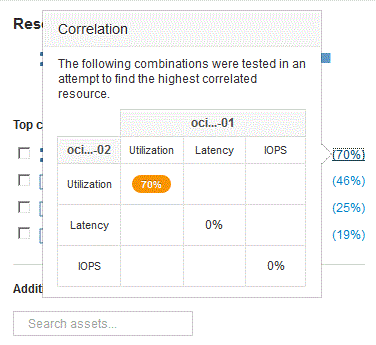
-
Para adicionar um recurso correlacionado aos gráficos de desempenho, marque a caixa de seleção na lista principais recursos correlacionados para o recurso que você deseja adicionar. Por padrão, cada recurso fornece o total de dados disponíveis, mas você pode selecionar somente ler ou somente gravar dados no menu na caixa de seleção.
Cada recurso nos gráficos tem uma cor diferente para que você possa comparar as medidas de desempenho para cada recurso. Apenas o tipo apropriado de dados é traçado para as métricas de medição selecionadas. Por exemplo, os dados da CPU não incluem métricas de leitura ou gravação, portanto, apenas os dados totais estão disponíveis.
-
Clique no nome vinculado do recurso correlacionado para exibir sua página de ativo.
-
Se você não vir um recurso listado nos principais recursos correlacionados que você acredita que deve ser considerado na análise, você pode usar a caixa pesquisar ativos para encontrar esse recurso.


